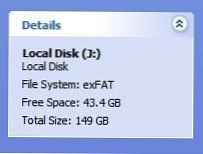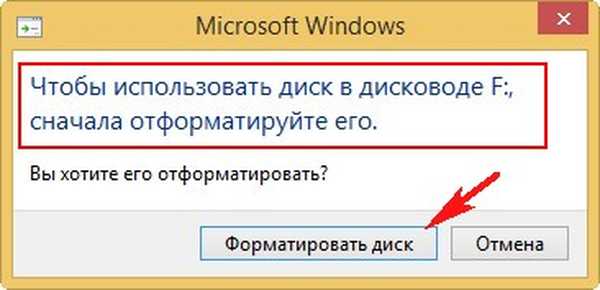
File datoteka RAW Flash Drive
Pozdrav prijatelji! Ako vam podaci na USB flash pogonu ne trebaju, jednostavno možete formatirati USB flash pogon u naredbenom retku. Ako su potrebni podaci, pročitajte dalje. Kada se datotečni sustav na vašem USB disku naglo pretvori u RAW, to znači da je datotečni sustav na flash disku ozbiljno oštećen. Taj se problem pojavljuje iz različitih razloga: pad sustava, rad zlonamjernog softvera i tako dalje. U tom slučaju, kada spojite USB flash pogon na računalo, pojavit će se upozorenje da USB flash pogon mora biti formatiran u uobičajeni datotečni sustav: NTFS ili FAT32.
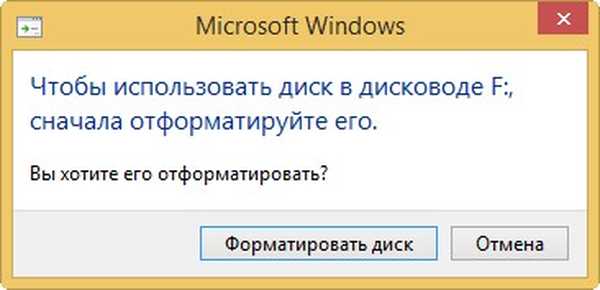
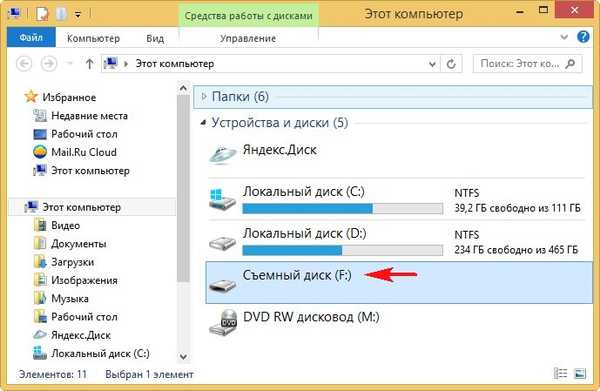
a u Disk Managementu tako
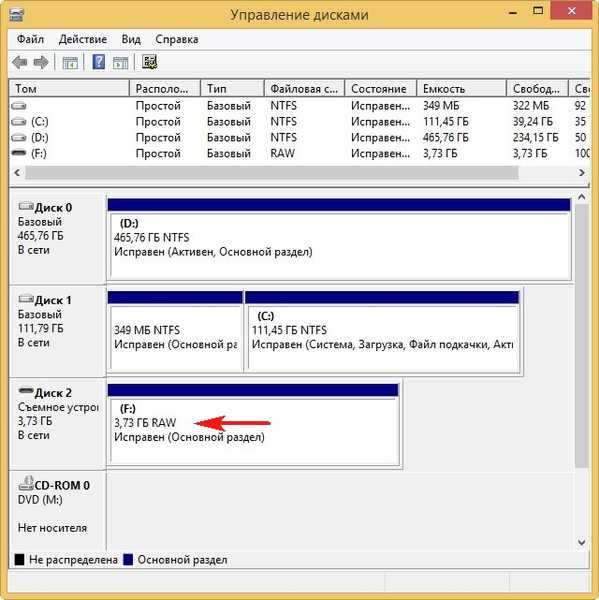
Ako formatirate RAW flash pogon, tada ćete izgubiti sve svoje datoteke na njemu, stoga za spremanje svojih podataka morate pribjeći posebnom programu za oporavak, na primjer DMDE. Nakon oporavka datoteka, USB flash pogon može se formatirati i vratiti na posao.
Napomena: Prije svega, pokušajte popraviti pogreške datotečnog sustava pomoću uslužnog programa chkdsk ugrađenog u Windows (događa se, pomaže). Pokrenite naredbeni redak kao administrator i unesite naredbu: chkdsk f: / f, gdje je prvo F: slovo pogona flash diska (u vašem slučaju može biti još jedno slovo), a drugo / F je poseban parametar koji ispravlja prilikom skeniranja pogreške u datotečnom sustavu. Ako chkdsk ne uspije, prikazat će pogrešku Chkdsk ne vrijedi za RAW pogone, u ovom slučaju možete koristiti program DMDE i slično.

Program DMDE je relativno besplatan, to jest ima napredne funkcije za koje trebate platiti da biste otključali, želim reći da su za vraćanje datoteka na jednom USB fleš pogonu besplatne funkcije programa dovoljne za vaše oči i nećete morati ništa kupovati, ali s druge strane, ako vam se sviđa DMDE , tada košta samo 300 rubalja.
Dakle, preuzmite DMDE na službenoj web stranici
http://dmde.ru/download.html
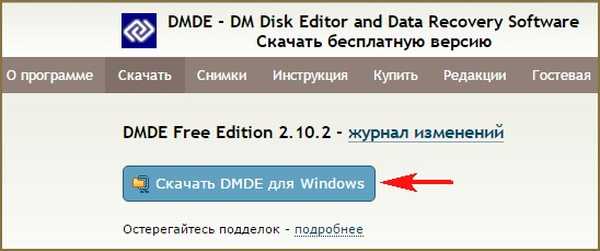
Pokrenite izvršnu datoteku dmde.exe.
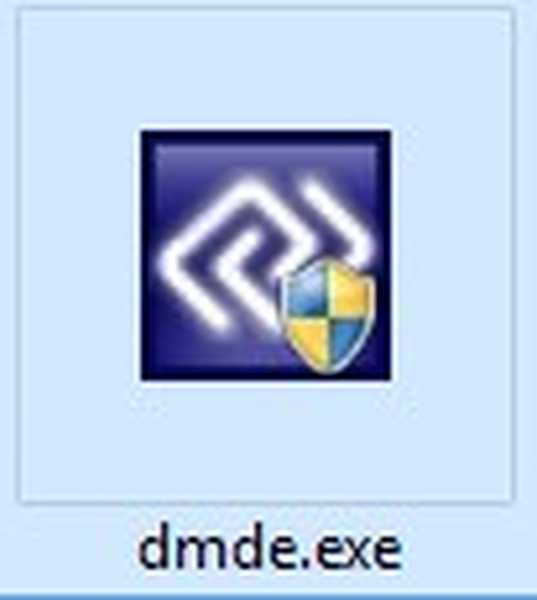
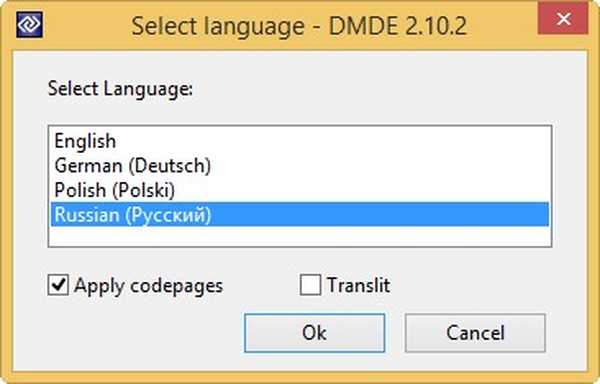
Prihvatite licenčni ugovor.
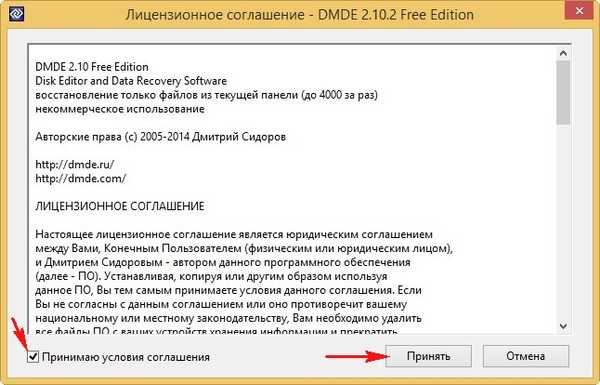
U lijevom dijelu prozora označite stavku Fizički uređaji, a s desne strane je naš flash pogon.
U redu

Dvaput kliknite lijevu tipku miša na USB flash disku.
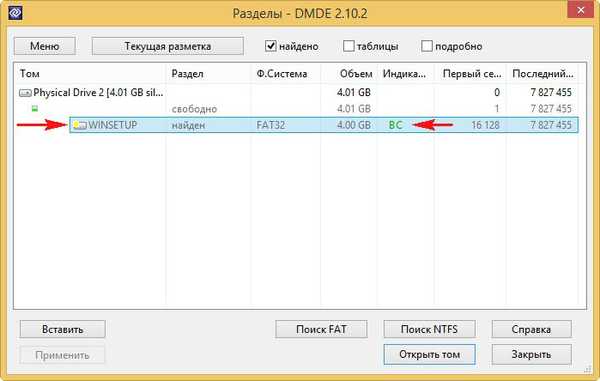
Flash pogon se odmah skenira.
Idite u mapu "Pronađeno".
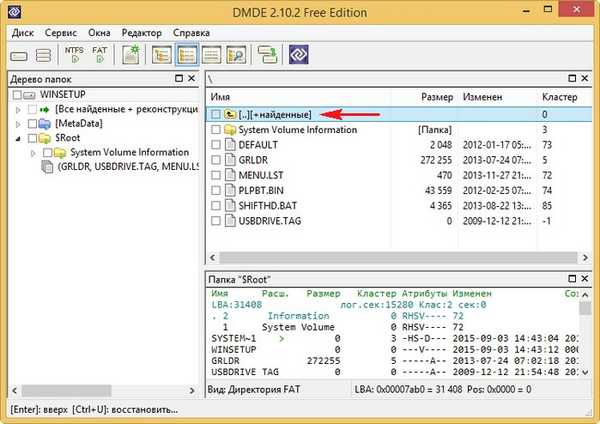
"Sve pronađeno + rekonstrukcija".
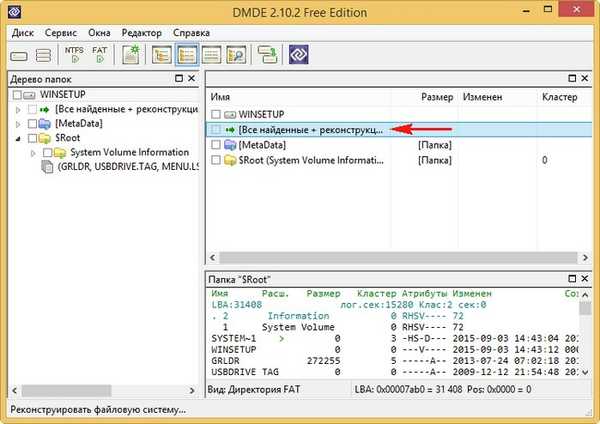
Pregledajte cijeli volumen.
U redu.
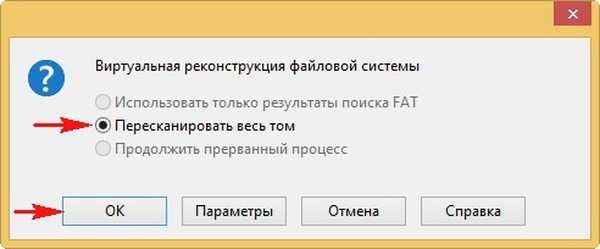
Detaljno skeniranje flash pogona počinje korištenjem vlastitih algoritama programa za izbrisane datoteke.

U sljedećem prozoru DMDE otvara pronađene mape s datotekama.
Nemojte očekivati da će tijekom oporavka pronađene mape i datoteke imati uobičajena imena. Generirat će se nazivi pronađenih mapa i datoteka koje se nalaze u njima.
Možete unijeti bilo koju mapu i vratiti potrebne datoteke..
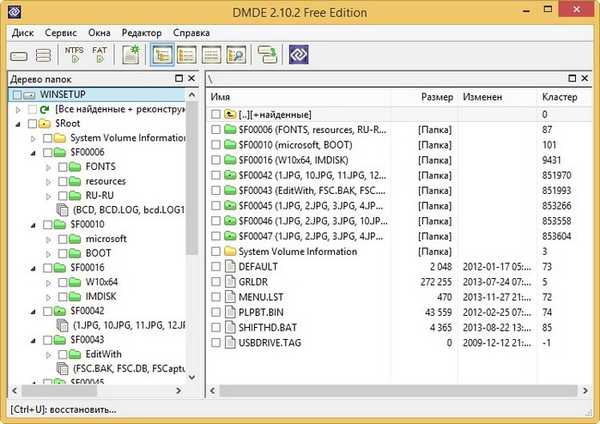
Na primjer, pronašao sam sve potrebne fotografije u tim mapama.
Dvaput kliknite lijevu tipku miša na odabranoj mapi i uđite u nju.
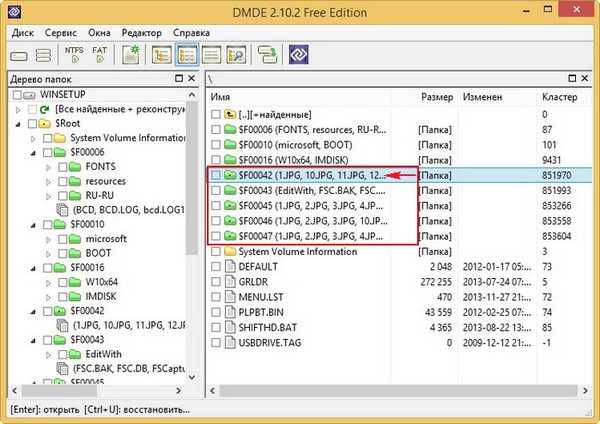
Označite sve pronađene datoteke kvačicama i desnom tipkom miša kliknite.
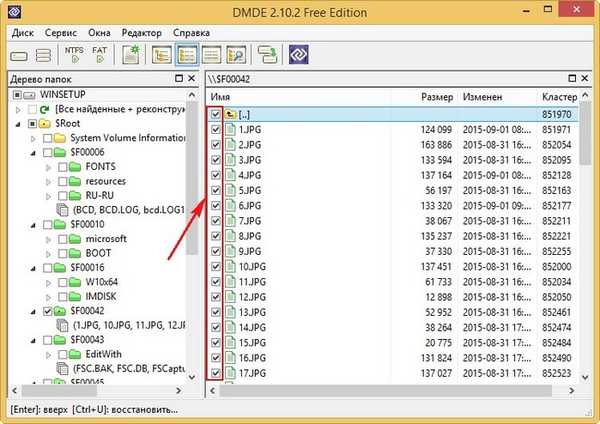
Odaberite "Vrati datoteke".
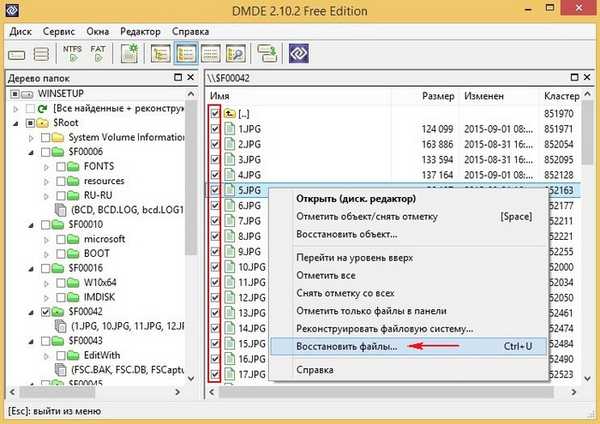
DMDE prema zadanom predlaže spremanje oporavljenih datoteka izravno u vašu osobnu mapu, ali možete promijeniti put i odrediti drugu mapu.
U redu

Sve datoteke vraćene
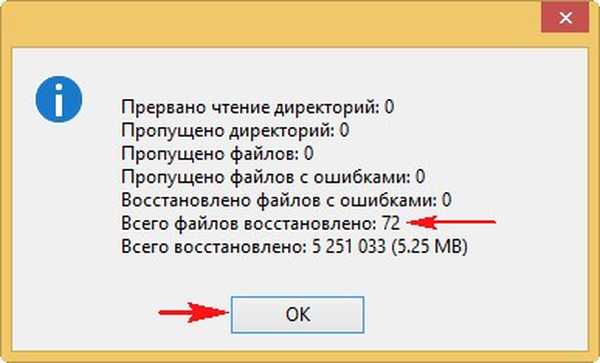
Na potpuno isti način možete vratiti datoteke iz bilo koje mape.
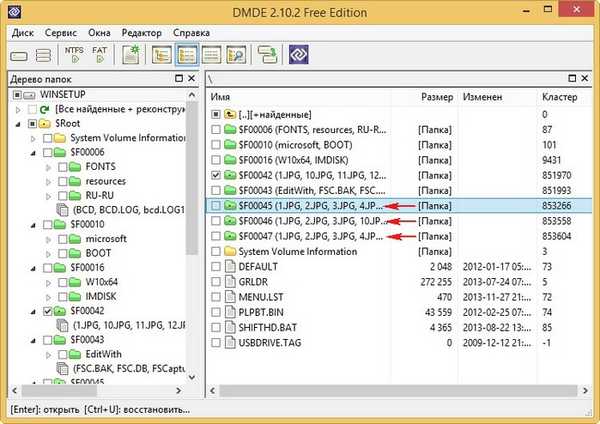
Nakon što obnovite datoteke, možete formatirati RAW flash pogon i početi ga ponovo upotrebljavati.
zaključak:
Za svaki program za oporavak podataka (bilo da je plaćen ili besplatan) prilično je teško oporaviti podatke s oštećenog sustava datoteka RAW, tako da je sasvim moguće da će se neke datoteke oštetiti nakon oporavka, na primjer, neke će fotografije izgledati ovako.

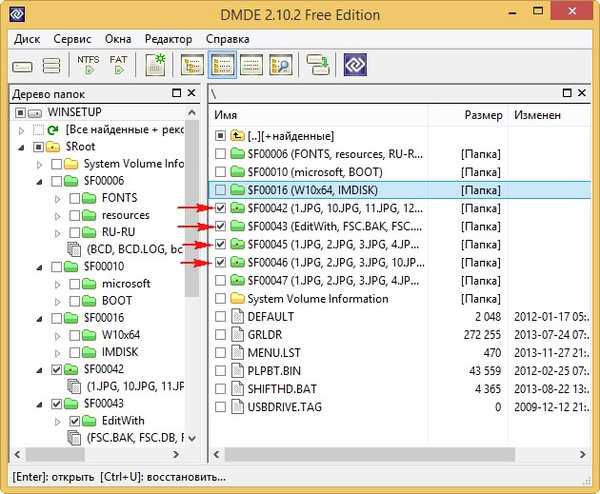

Članak o ovoj temi: Kako oporaviti podatke s USB flash pogona pomoću R-Studio
Oznake za članak: Programi za bljesak podataka za oporavak podataka